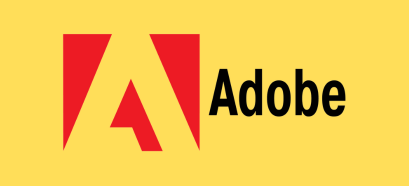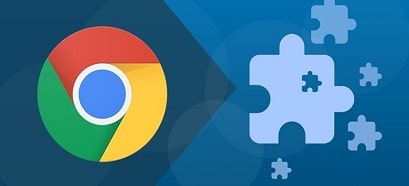Như các bạn cũng đã biết, Adobe Lightroom là một trong những phần mềm chỉnh sửa ảnh nổi tiếng của hãng Adobe.
Vâng, và với một phần mềm có nhiều tính năng như vậy thì chắc chắn có một thứ không thể thiếu đó chính là phím tắt.
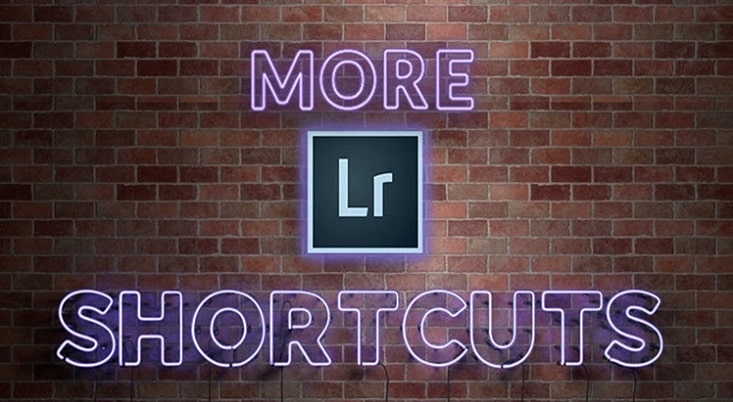
Các phím tắt sẽ giúp bạn thao tác chỉnh sửa ảnh nhanh hơn mà không cần phải sử dụng nhiều đến chuột.
Vậy nên ở trong bài viết này mình sẽ tổng hợp lại toàn bộ các phím tắt hữu ích có trong phần mềm Lightroom để các bạn tiện hơn trong quá trình sử dụng.
#1. Các phím tắt trong Adobe Lightroom
| STT | PHÍM TẮT | CHỨC NĂNG CHÍNH |
|---|---|---|
| 1 | Ctrl + Shift + I | Thêm hình ảnh vào phần mềm |
| 2 | Ctrl + O | Mở bảng Catalog |
| 3 | Ctrl + Alt + , | Mở phần cài đặt Catalogo |
| 4 | Ctrl + , | Mở Preferences |
| 5 | 0, 1, 2, 3, 4, 5 | Chấm điểm hình ảnh qua số sao. |
| 6 | P/X | Chọn/Xóa hình ảnh |
| 7 | CapsLock | Chuyển sang hình ảnh tiếp theo |
| 8 | Tab | Ẩn thanh công cụ 2 bên trái/phải |
| 9 | Shift + Tab | Ẩn tất cả các thanh công cụ trên màn hình chính |
| 10 | Shift + M | Mở bộ lọc xuyên tâm (Radial Filter) |
| 11 | \ | Bật chế độ Before (trước) và After (sau) |
| 12 | Enter | Xác nhận cắt ảnh |
| 13 | Alt | Khi thay đổi kích thước ảnh thì.. bạn giữ phím Alt để các cạnh đối xứng nhau qua tâm ảnh. |
| 14 | Ctrl + N | So sánh ảnh |
| 15 | Ctrl + ‘ | Tạo bản sao ảo (Virtual Copy) |
| 16 | Ctrl + Z | Quay lại thao tác trước đó |
| 17 | Ctrl + C | Sao chép lại các cài đặt Develop |
| 18 | Ctrl + P | Dán các thiết lập Develop |
| 19 | Ctrl + / | Xem tất cả phím tắt |
| 20 | Ctrl + + | Phóng to ảnh |
| 21 | Ctrl + - | Thu nhỏ ảnh |
| 22 | Ctrl + [ | Xoay hình ảnh sang trái |
| 23 | Ctrl + ] | Xoay hình ảnh sang phải |
| 24 | Ctrl + E | Chuyển hình ảnh qua Photoshop |
| 25 | F6 | Ẩn/hiện Filmstrip |
| 26 | F7 | Ẩn hiện bảng điều khiển bên trái |
| 27 | F8 | Ẩn hiện bảng điều khiển bên phải |
| 28 | ] | Giảm kích thước cọ Brush |
| 29 | [ | Tăng kích thước cọ Brush |
| 30 | Đỏ – 6Vàng – 7Xanh lá – 8Xanh nước biển – 9 | Gán nhãn màu cho ảnh |
| 31 | ~ | Đánh dấu chọn |
| 32 | Z | Phóng ảnh kích thước 100% |
| 33 | O | Điều đỉnh độ đậm/nhạt (Overlay) |
| 34 | Q | Mở Spot Removal (loại bỏ điểm thừa) |
| 35 | H | Ẩn/hiện điểm ghim ảnh |
| 36 | M | Mở các bộ lọc Graduated |
| 37 | T | Ẩn/hiện nhanh thanh công cụ |
| 38 | K | Mở bảng điều chỉnh công cụ Brush |
| 39 | U | Hủy đánh dấu |
| 40 | H | Ẩn toàn bộ các thao tác điều chỉnh |
| 41 | X | Xoay ngang/Xoay dọc |
| 42 | R | Bật chức năng cắt ảnh |
| 43 | V | Chuyển chế độ xem đen trắng Black & White |
| 44 | Y | Chuyển chế độ Before (trước) và After (sau)... ...thành side-by-side (hai ảnh nằm hai bên) |
| 45 | D | Mở cửa sổ Develop |
| 46 | L | Bật/tắt đèn nền hệ thống làm việc |
| 47 | F | Chế độ xem toàn màn hình |
| 48 | E | Chế độ xem Loupe View (xem từng tấm) |
| 49 | G | Chế độ xem anh Library (hiển thị nhiều) |
#2. Lời Kết
Okay, trên đây là toàn bộ các phím tắt trong Adobe Lightroom, nếu bạn nhớ được hết chỗ phím tắt này thì chắc chắn bạn sẽ trở thành cao thủ Lightroom đó 🙂
Hi vọng bài viết này sẽ hữu ích với bạn, chúc các bạn thành công !
Kiên Nguyễn – Blogchiasekienthuc.com
 Blog Chia Sẻ Kiến Thức Máy tính – Công nghệ & Cuộc sống
Blog Chia Sẻ Kiến Thức Máy tính – Công nghệ & Cuộc sống